SOLIDWORKS参数化设计之主参数设置
浏览:1910
SOLIDWORKS参数化设计是通过主参数来驱动整个模型的变化,因此确定主参数是很重要的部分。主参数可以是数值,也可以是条件,可以手动输入,也可以做成下拉列表。今天我们就来看看主参数的下拉列表是如何做到的。
SolidKits.AutoWorks软件的参数表是外置参数表,使用软件提取所有参数后,可以直接生成参数表,打开参数表之后,就可以设置主参数了。
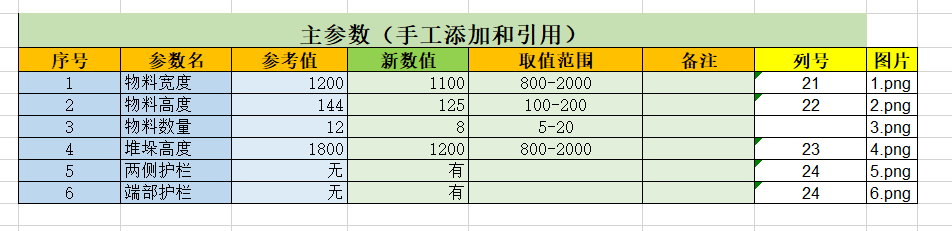
手动输入的参数无需过多设置,需要设置取值范围的话,就在取值范围对应的单元格处输入范围,比如800-2000。如果要做成下拉列表的方式,就需要先将选择列表做出来,然后使用数据-数据验证-序列,然后选择数据来源,需要注意的是,主参数值对应的列号,一定要对应好,也就是说,选择列在参数表的第21列,列号对应的单元格就要输入21。
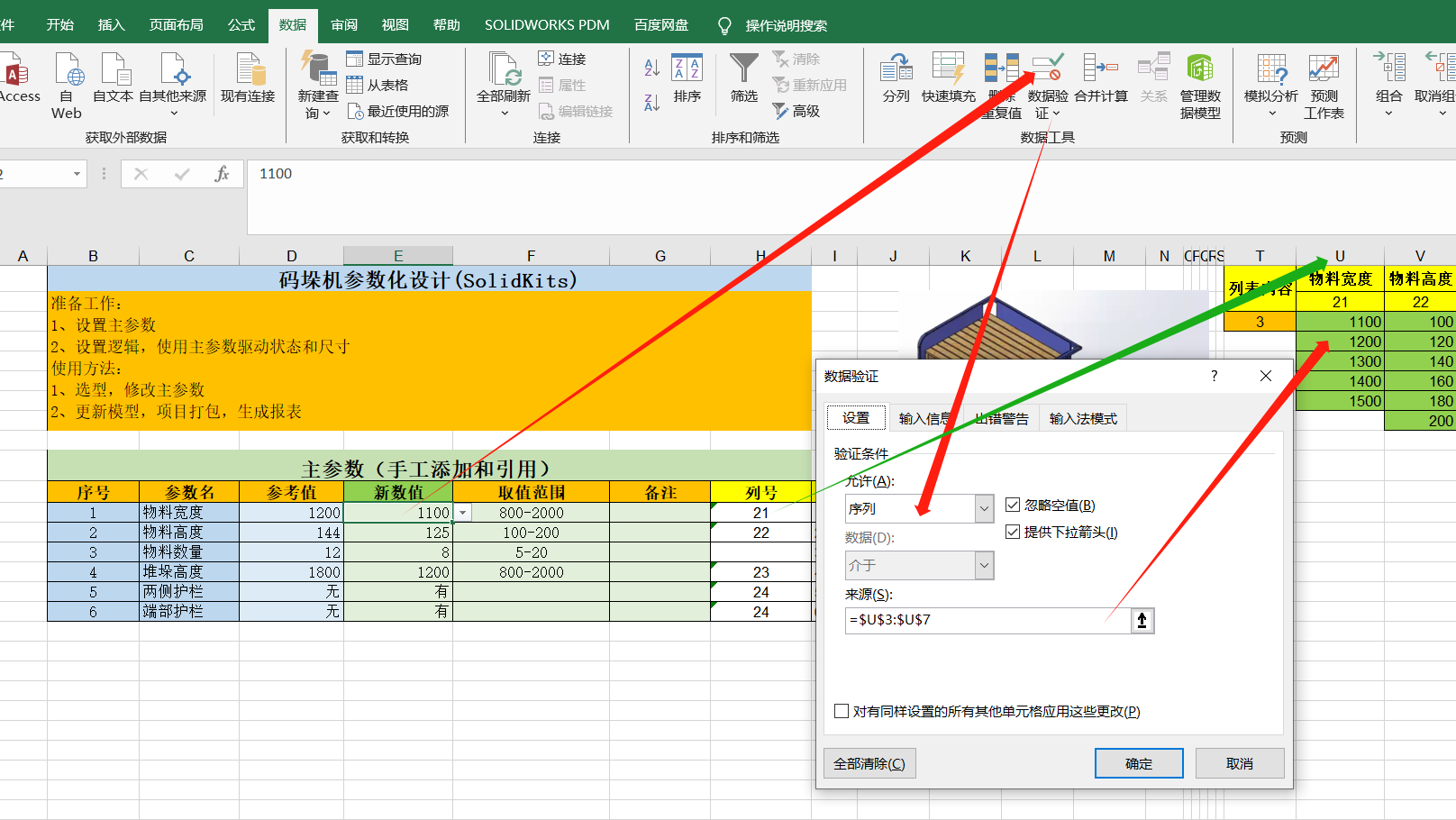
这样设置完成之后,读入到软件中,设置了取值范围的参数,超过取值范围会弹窗报错,设置了下拉列表的,就可以通过列表选择参数值,是不是很方便呢!

技术邻APP
工程师必备
工程师必备
- 项目客服
- 培训客服
- 平台客服
TOP




















![[案例专题]基于ICEM和Fluent的二维喷管非结构网格算例实例](https://img.jishulink.com/cimage/a2935f5023ce0e9831b5db828f22c7f1.jpg?image_process=resize,fw_576,fh_320,)
